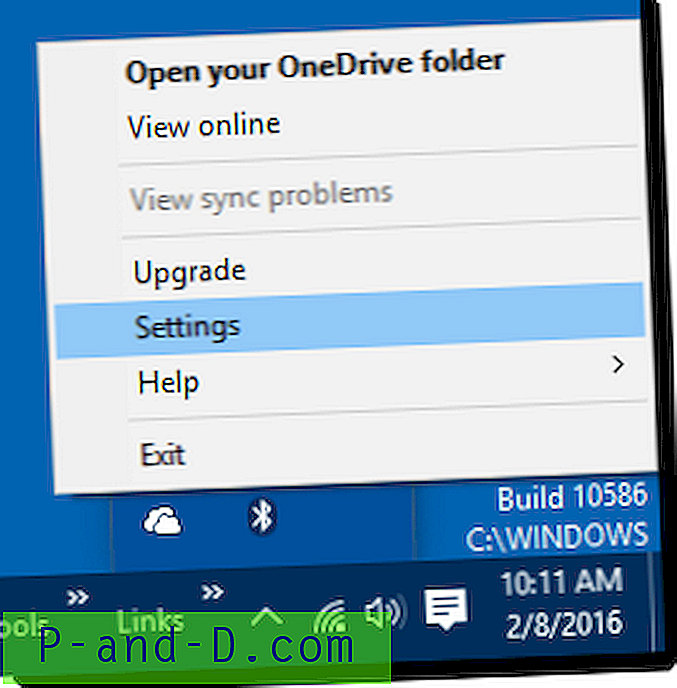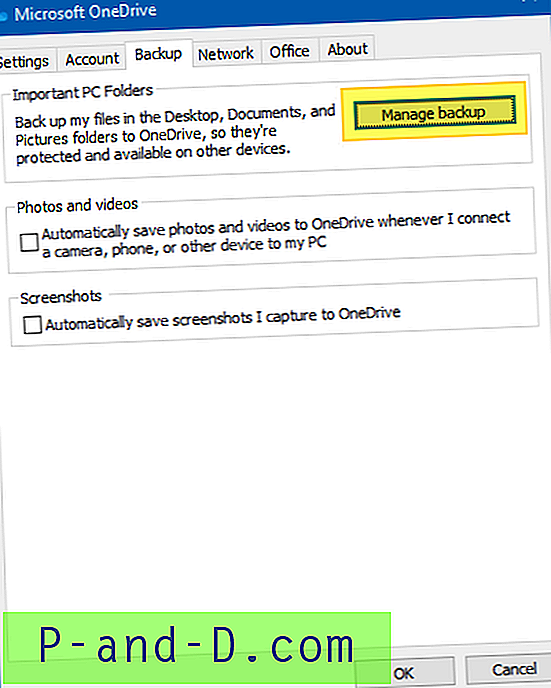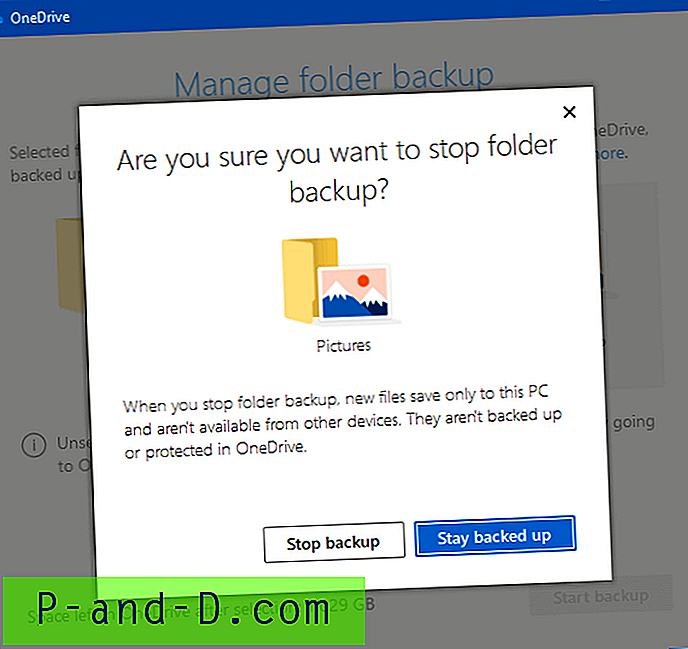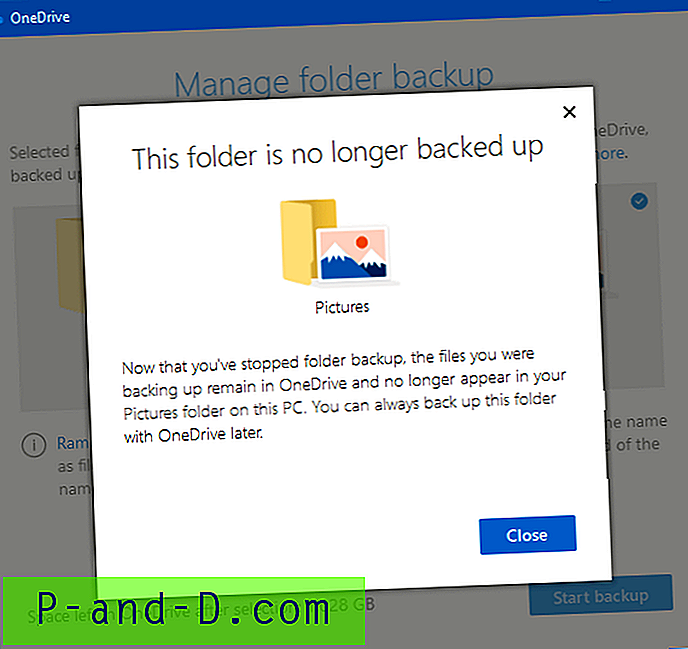إذا قمت بتعيين خيارات OneDrive لحفظ المستندات والصور في OneDrive ، فبدلاً من هذا الكمبيوتر ، يتم إعادة توجيه مجلدات shell المستندات والصور ومجلداتها الفرعية الثلاثة المحفوظة الصور ولفائف الكاميرا ولقطات الشاشة إلى مجلد OneDrive. مع تشغيل هذا الإعداد ، لا يمكن للمستخدم استخدام علامة التبويب الموقع لكل من هذه المجلدات الخاصة لنقلها أو استعادة الموقع الافتراضي. عند القيام بذلك ، يتم رفض الوصول خطأ يحدث مع الرسالة لا يمكن نقل المجلد هنا .

وأي عمليات حفظ للملفات والصور يتم إعادة توجيهها إلى مجلدات المستندات والصور في WinKey على التوالي ، ويتم حفظ لقطات الشاشة التي تم التقاطها باستخدام WinKey + PrintScr WinKey OneDrive\Pictures\Screenshots .
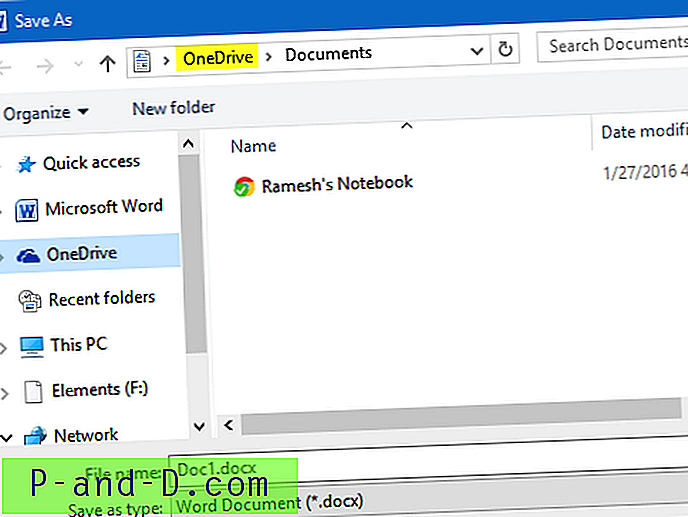
تشير ارتباطات الوصول السريع للمستندات والموسيقى الآن إلى المستندات والموسيقى في OneDrive. للعودة إلى الموقع الافتراضي ، قم بتغيير الإعدادات في OneDrive.
كيفية استعادة المسارات الافتراضية للمجلدات الخاصة
- انقر بزر الماوس الأيمن فوق رمز OneDrive في منطقة الإعلام وانقر فوق الإعدادات.
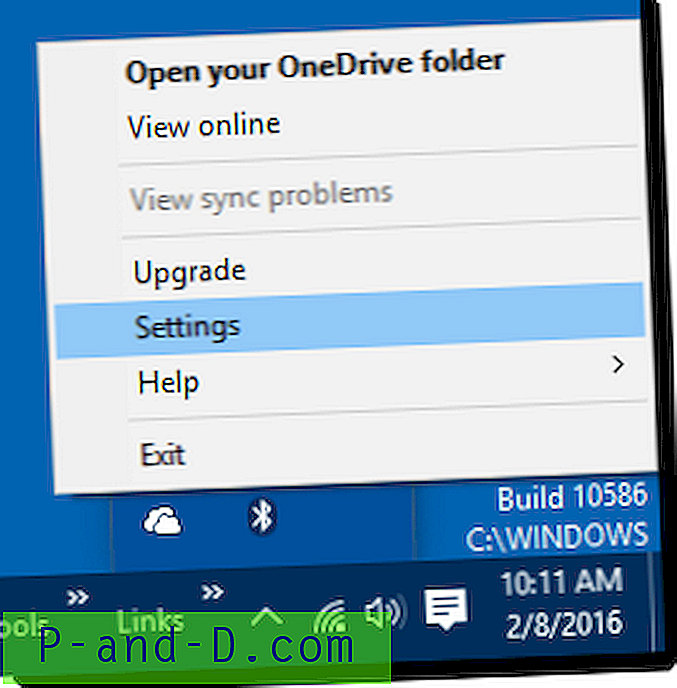
- حدد علامة التبويب النسخ الاحتياطي ، وانقر فوق إدارة النسخ الاحتياطي.
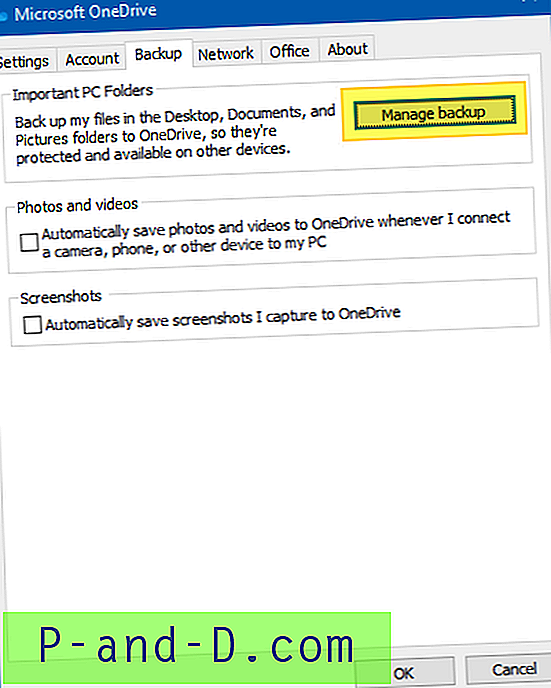
- في مربع حوار إدارة النسخ الاحتياطي للمجلد ، انقر فوق الارتباط إيقاف النسخ الاحتياطي ضمن المجلد الخاص (سطح المكتب أو المستندات أو الصور)

- انقر فوق إيقاف النسخ الاحتياطي في مربع حوار التأكيد الذي يظهر.
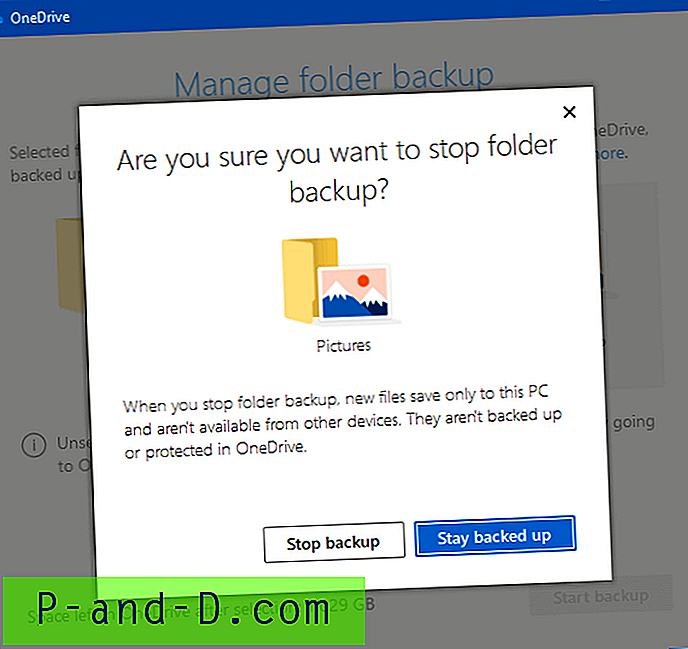
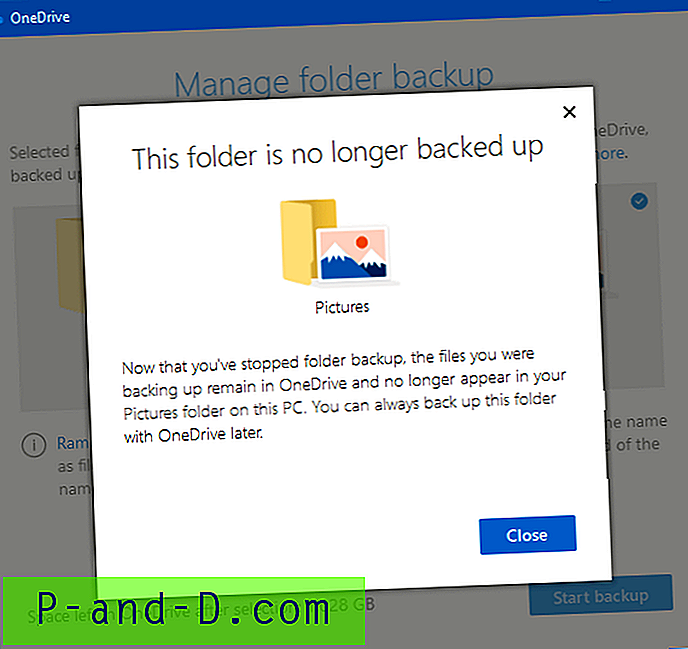
- كرر نفس الشيء لكل مجلد خاص إذا لزم الأمر.
يؤدي ذلك إلى إعادة تعيين مسارات مجلد shell الافتراضية للمستندات وسطح المكتب والصور.
لا يزال لا يعمل؟
إذا لم تساعد الطريقة المذكورة أعلاه ، فقد تحتاج إلى تحرير التسجيل لإعادة تعيين مسارات المجلدات. قم بزيارة مسارات المجلدات الخاصة الافتراضية للصفحة ، وقم بتنزيل إصلاح التسجيل # 3 وتشغيله ، أو لإصلاحه ، راجع الجدول رقم 3 يدويًا في نفس المقالة.